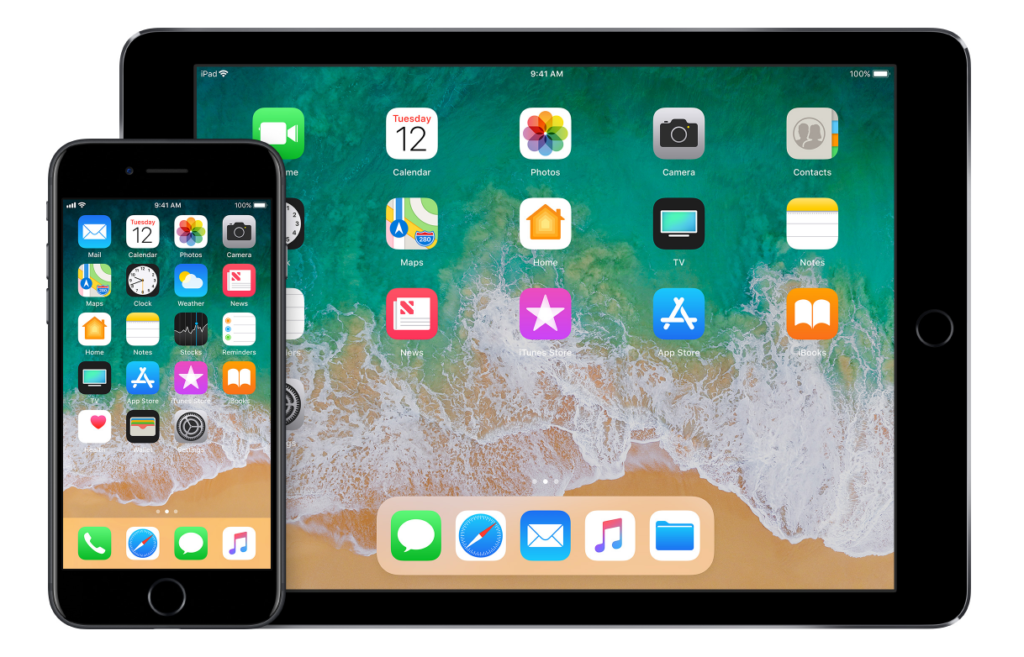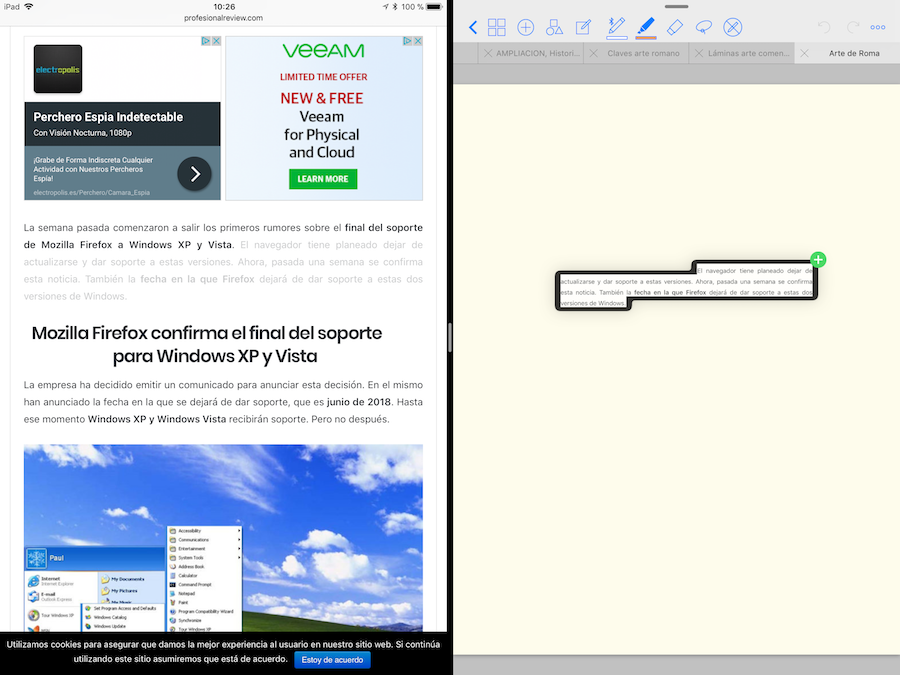La llegada de iOS 11 al iPad ha supuesto todo un impulso de productividad; con el nuevo Dock, el nuevo centro de control y las nuevas funciones multitarea, ahora podemos hace mucho más y mejor. Hoy veremos una de las grandes novedades, tan sencilla como útil cuando estamos haciendo uso de dos aplicaciones de manera simultánea: Arrastrar y soltar
Sé más productivo con tu iPad
Con la función Arrastrar y soltar podemos transferir texto, enlaces, fotografías, archivos y más entre aplicaciones sin tener que usar la función Compartir y ahorrándonos los típicos pasos de seleccionar, copiar, cambiar entre app, pegar…. Es la forma más eficiente y rápida pase hacer tareas como agregar fotos o links a un documento o a un correo electrónico, guardar archivos PDF desde un correo electrónico a la aplicación Archivos, compartir enlaces con amigos en Mensajes y mucho más. Veamos cómo usar Arrastrar y soltar en iOS 11 de la forma más sencilla.
En primer lugar, mantén el dedo sobre un enlace, un texto que has seleccionado, una fotografía o un archivo dentro de cualquier aplicación en el iPad.
Sin quitar el dedo de ese archivo, deslízalo sobre la pantalla para iniciar así el gesto de arrastrar. Verás que el archivo se desplaza bajo tu dedo, y es que ahora tienes un archivo, un texto, un enlace o una foto que puedes soltar en cualquier otra aplicación, siempre y cuando ya sea compatible con esta función aunque, por suerte, la inmensa mayoría de las más importantes ya lo son.
Arrastrar varios archivos entre aplicaciones es particularmente útil cuando tienes dos aplicaciones abiertas al mismo tiempo, pero si no tenías ya abierta la app de destino, puedes abrirla ahora, eso sí, no despegues el dedo de la pantalla. Como en la imagen superior, sitúa tu archivo, texto, foto sobre el lugar donde lo deseas colocar y suelta. ¡Y ya está!
Si lo necesitas, también puedes arrastrar y soltar varios archivos a la vez y así podrás mover varios archivos a la aplicación Archivos o arrastrar varias fotos de la aplicación Fotos a otra ubicación en el iPad. Para ello coge un sólo archivo manteniendo el dedo sobre él y desplázalo un poco por la pantalla para activar la opción de arrastrar. Ahora, sin soltar el dedo, con otro dedo de la misma mano o de la otra mano, ve tocando los archivos que quieres sumar, y verás como esto se van uniendo al primer archivo seleccionado. Cuando acabes de seleccionar los archivos, suéltalos en la app de destino tal y como antes hemos señalado.
[irp]Así de fácil es usar Arrastrar y Soltar en el iPad con iOS 11, ¿qué te parece? ¿Le estás sacando partido ya a esta función?